Ошибка «Exception Access Violation» — распространенная проблема, возникающая на компьютерах под управлением Windows. Хотя эта проблема может оказаться очень неприятной, ее относительно легко решить. В этом руководстве рассматривается основная причина ошибки и представлены простые шаги, которые помогут восстановить работоспособность вашего компьютера.
Совет : что делать с файлами, которые невозможно удалить? Узнайте, как удалить неудаляемые файлы из Windows .
Что такое ошибка нарушения доступа к исключению?
Проблема «Нарушение прав доступа к исключению» — это тип ошибки во время выполнения, которая возникает, когда программа пытается получить доступ к памяти, которая ей не разрешена или просто не имеет разрешения на это. Ошибка также может возникнуть, когда программе трудно получить правильное распределение памяти из досту
Contents
- 1 Что такое ошибка нарушения доступа к исключению?
- 2 Что вызывает ошибку нарушения прав доступа?
- 3 Как исправить ошибку нарушения доступа к исключению в Windows
- 4 1. Запустите средство устранения неполадок оборудования и устройств
- 5 2. Отключить контроль учетных записей
- 6 3. Добавьте приложение в список исключений для предотвращения выполнения данных (DEP)
- 7 4. Запустите проблемное приложение в режиме совместимости
- 8 5. Проверьте наличие вирусов и вредоносного ПО
- 9 6. Отключите все недавно подключенное или установленное оборудование
- 10 7. Переустановите приложение
- 11 Часто задаваемые вопросы
Что такое ошибка нарушения доступа к исключению?
бычно приводит к зависанию или сбою проблемной программы во время работы, возвращая пользователя на рабочий стол. Обычно это сопровождается сообщением об ошибке: «Произошло нарушение прав доступа. Приложение закроется».Что вызывает ошибку нарушения прав доступа?
Ошибка Exception Access Violation может быть вызвана множеством основных проблем, что затрудняет выделение одного виновника. Ошибка может быть вызвана одним или комбинацией различных внутренних конфликтов в операционной системе Windows. Некоторые из наиболее распространенных причин ошибки:
- Поврежденные или устаревшие драйверы
- Неисправность оперативной памяти
- Проблемы с оборудованием
- Конфликты между разными программами
- Вирусы или вредоносное ПО.
- Ошибки в проблемной программе.
Совет : узнайте, что делать, если вы заметили свой Скорость Ethernet ограничена 100 Мбит/с в Windows. .
Как исправить ошибку нарушения доступа к исключению в Windows
Поскольку ошибка вызвана не одним виновником, возможно, вам придется попробовать разные подходы, в зависимости от наиболее вероятной причины ошибки. Некоторые из следующих методов помогут вам исправить ошибку «Нарушение прав доступа к исключению» на вашем компьютере под управлением Windows:
1. Запустите средство устранения неполадок оборудования и устройств
Первый шаг — запустить средство устранения неполадок оборудования и устройств. Это запустит процесс устранения неполадок, который проверит ваш комп
Что вызывает ошибку нарушения прав доступа?
и попытается их устранить.- Нажмите клавиши Windows+R, чтобы открыть диалоговое окно «Выполнить».
- В текстовом поле введите
msdt.exe -id DeviceDiagnosticи нажмите «ОК».
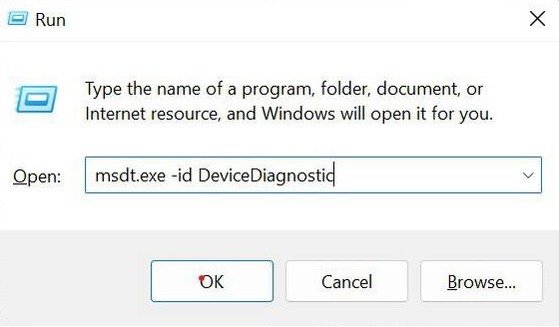
- В новом окне «Оборудование и устройства» выберите «Далее» и следуйте инструкциям.
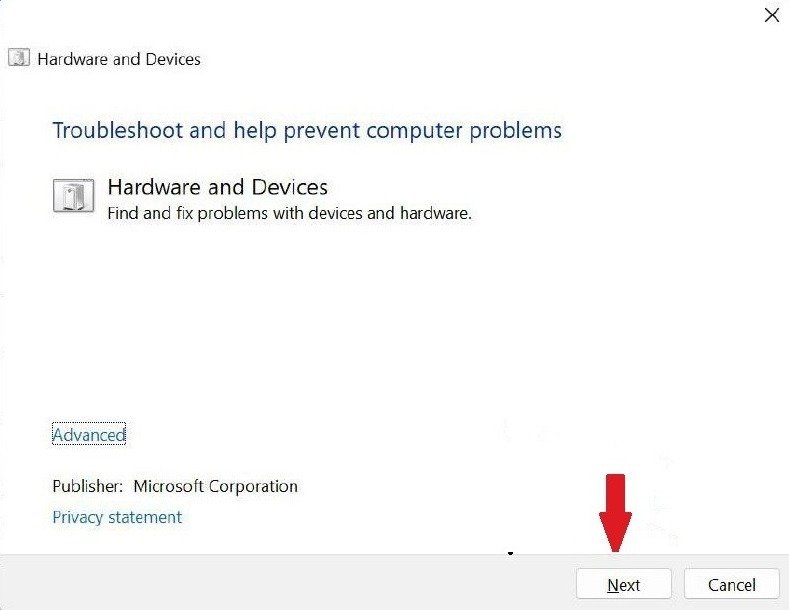
- Подождите, пока программа диагностики выполнит сканирование и устранит все обнаруженные проблемы, связанные с оборудованием.
- Перезагрузите компьютер после завершения устранения неполадок и снова запустите проблемное приложение.
2. Отключить контроль учетных записей
Контроль учетных записей пользователей (UAC) — это функция безопасности Windows, которая помогает предотвратить несанкционированные изменения на вашем компьютере. Однако иногда это может вызывать конфликты с программами и вызывать ошибку «Нарушение
Как исправить ошибку нарушения доступа к исключению в Windows
ажмите Windows+ R, чтобы открыть диалоговое окно «Выполнить».controlв текстовое поле и нажмите клавишу Enter.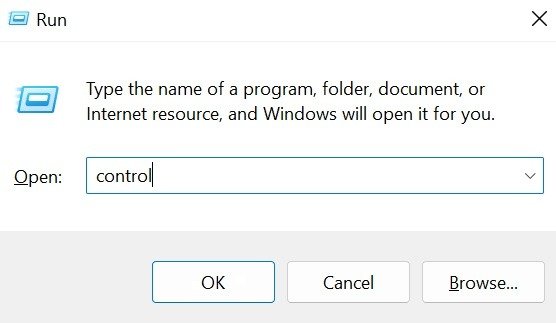
- Нажмите «Учетные записи пользователей».
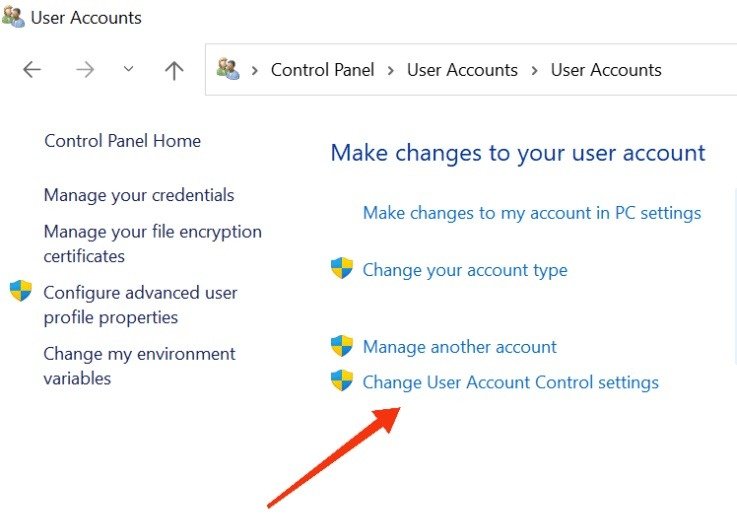
- Переместите ползунок слева до конца вниз, чтобы выбрать «Никогда не уведомлять», чтобы отключить контроль учетных записей.
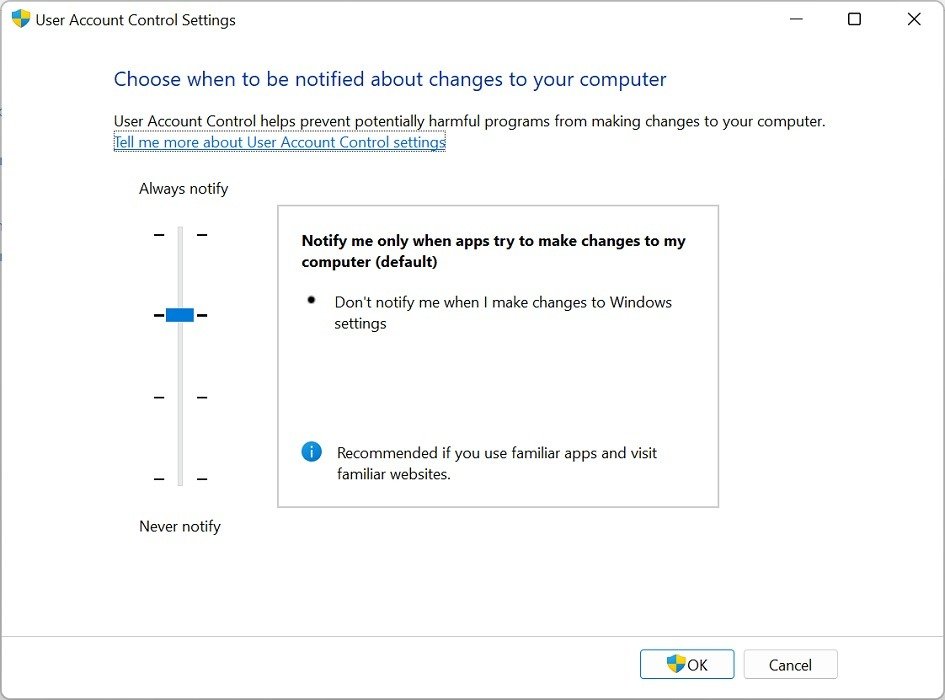
- Перезагрузите компьютер и проверьте, можете ли вы открыть приложение.
Полезно знать : хотите, чтобы ваш компьютер работал быстрее? Узнайте, как достичь остановить запуск фоновых приложений и процессов в Windows .
3. Добавьте приложение в список исключений для предотвращения выполнения данных (DEP)
Если предыдущие методы не исправили ошибку, проверьте утилиту Data Execution Prevention (DEP). Это функция безопасности Windows, которая помогает предотвратить запуск вредоносного кода на вашем компьютере.
Однако иногда он может ошибочно принять законные программы за вредоносное ПО, вызывая конфликты и ошибку «Нарушение прав доступа к исключению». Попробуйте добавить проблемное приложение в список исключений утилиты, выполнив следующие действия:
- Откройте окно «Выполнить».
- Введите
sysdm.cplв поле ввода и нажмите «ОК».
- Откроется окно «Свойства системы». Перейдите на вкладку «Дополнительно» и нажмите кнопку «Настройки».
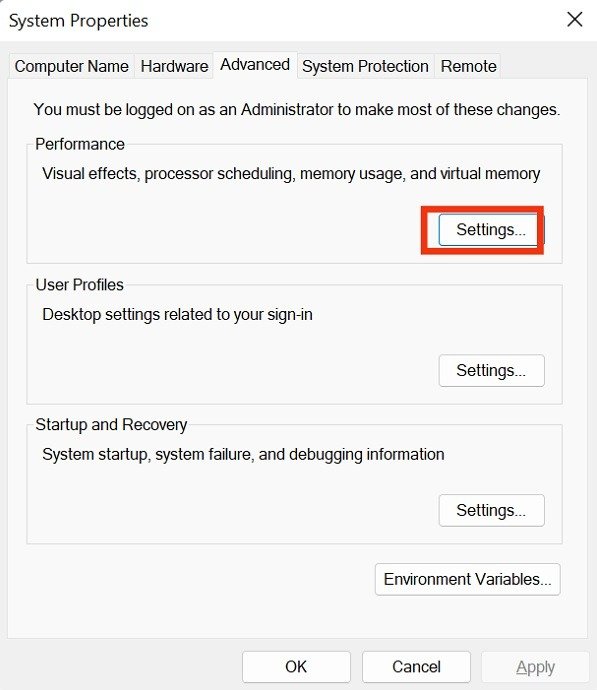
- В окне «Параметры производительности» перейдите на вкладку «Предотвращение выполнения данных» и выберите «Включить DEP для всех программ и служб, кроме выбранных мной».
- Нажмите кнопку «Добавить» и найдите приложение, вызывающее эту ошибку.
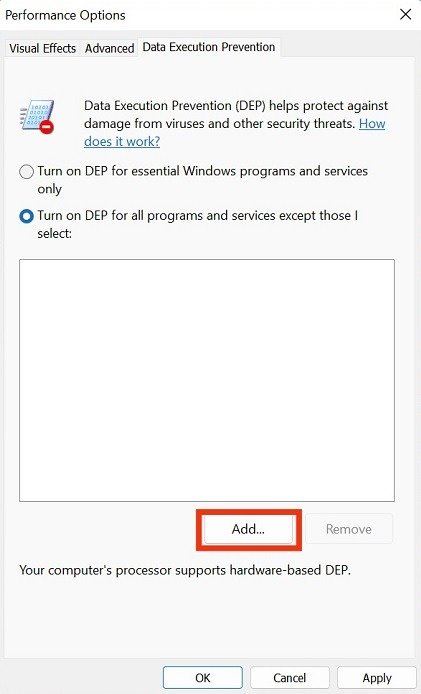
- Найдя его, нажмите «Открыть ->ОК».
- Перезагрузите компьютер, чтобы изменения вступили в силу.
4. Запустите проблемное приложение в режиме совместимости
Иногда ошибка «Нарушение прав доступа к исключению» вызвана проблемами совместимости приложений. В результате запуск приложения в режиме совместимости может помочь решить проблему, особенно если текущая сборка приложения не была разработана с учетом вашей версии Windows. Чтобы запустить приложение, которое вызывает ошибку «Нарушение прав доступа к исключению», в режиме совместимости, выполните следующие действия:
- Нажмите правой кнопкой мыши проблемное приложение в папке установки или на рабочем столе.
- Нажмите «Свойства».
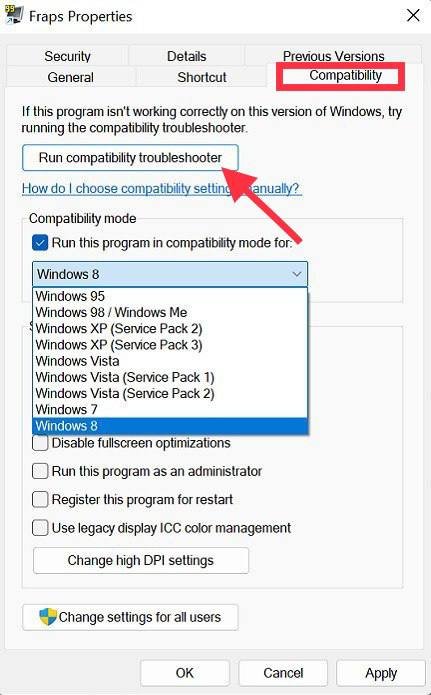
- Перейдите на вкладку «Совместимость» и установите флажок «Запускать эту программу в режиме совместимости для».
- В раскрывающемся меню выберите версию Windows, для которой изначально было разработано приложение.
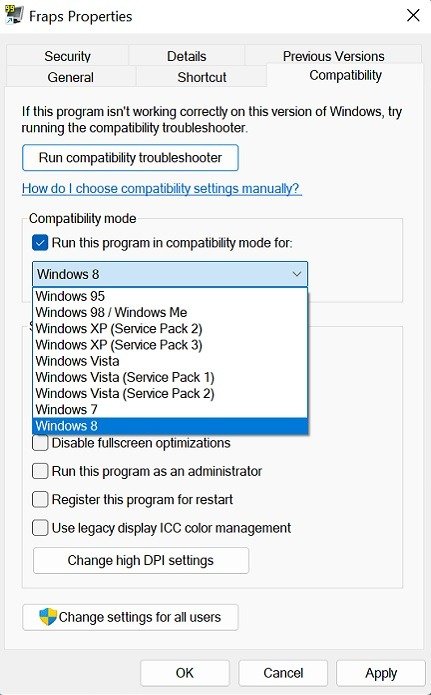
- Нажмите «Применить ->ОК».
- Перезагрузите компьютер и попробуйте запустить приложение еще раз.
5. Проверьте наличие вирусов и вредоносного ПО
Если вы испробовали несколько других решений без каких-либо положительных результатов, возможно, пришло время проверить, могут ли быть виноваты вирусы и вредоносные программы.
- Нажмите клавишу Windowsи найдите «Безопасность Windows».
- Нажмите на соответствующий результат, чтобы запустить приложение Windows Security.
- Перейдите на вкладку «Защита от вирусов и угроз» на левой панели и проверьте, нужны ли какие-либо действия.
- Либо нажмите кнопку «Защита от вирусов и угроз», а затем кнопку «Быстрое сканирование».
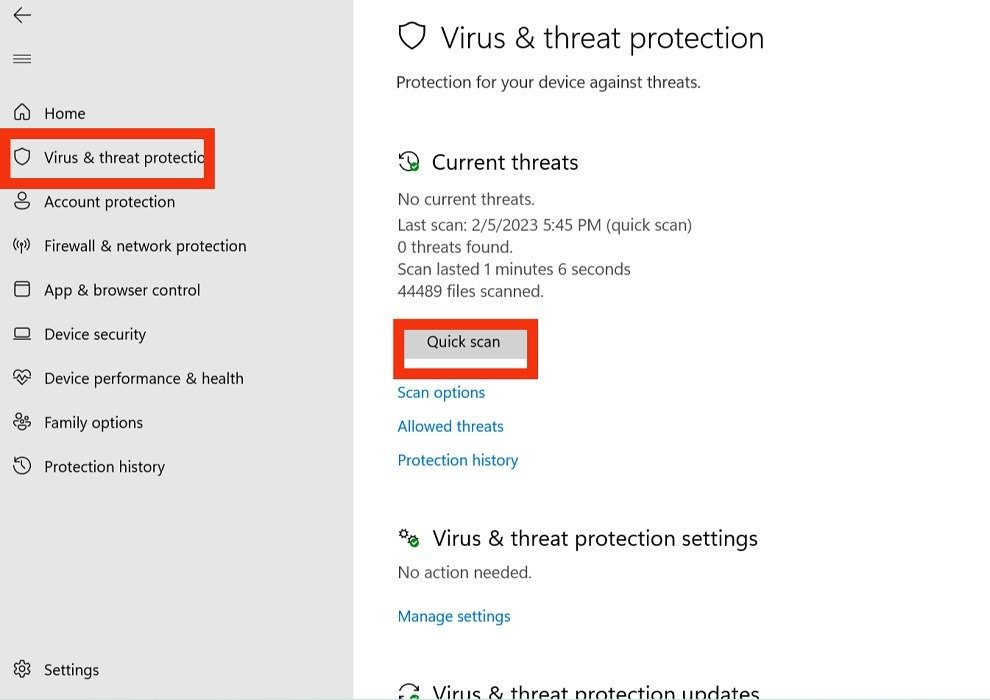 3. Добавьте приложение в список исключений для предотвращения выполнения данных (DEP)рукциям на экране, чтобы избавиться от оставшихся угроз.
3. Добавьте приложение в список исключений для предотвращения выполнения данных (DEP)рукциям на экране, чтобы избавиться от оставшихся угроз.
Совет. Вы также можете ознакомиться с нашим руководством на как удалить вирусы на компьютере без использования антивируса , чтобы охватить все проблемы, связанные с вирусами.
6. Отключите все недавно подключенное или установленное оборудование
Вновь подключенное или установленное оборудование может иногда вызывать проблемы совместимости с вашим компьютером, что приводит к ошибке «Нарушение доступа к исключению». Это особенно актуально, если вы только что заменили или обновили оперативную память.
Чтобы устранить эту проблему, отключите все вновь подключенное или установленное оборудование (если возможно) и попробуйте снова запустить приложение. Если ошибка больше не возникает, возможно, вам придется выполнить обновить драйверы аппаратное обеспечение или переустановить его.
7. Переустановите приложение
Если все описанные до сих пор методы не помогли вам устранить ошибку, лучше всего удалить приложение в крайнем случае. Новая установка в сочетании со всеми шагами, которые вы выполнили в этом руководстве, должна помочь вам быстро приступить к работе.
- Нажмите Windows+ I, чтобы запустить приложение «Настройки».
- Нажмите «Приложения ->Приложения и функции».
- Найдите проблемное приложение и нажмите на три вертикальные точки рядом с ним, затем выберите «Удалить» в списке опций.
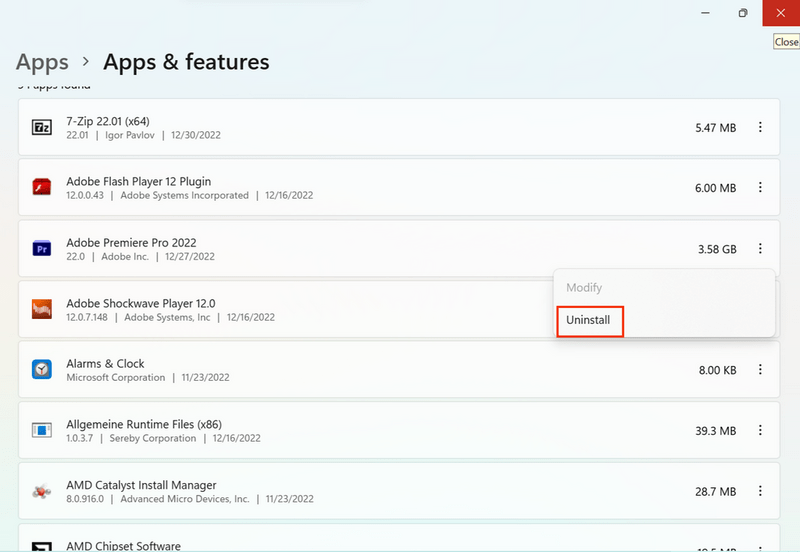
<ол старт="4">
Между тем, если вы не устанавливали приложение и пытаетесь запустить его только из папки Program Files на своем компьютере, удалите папку, перезагрузите компьютер и скопируйте ее заново.
Совет : знаете ли вы, что вам может используйте диспетчер пакетов Windows для простой4. Запустите проблемное приложение в режиме совместимости
чтобы узнать, как это сделать.
Часто задаваемые вопросы
Как избежать появления ошибки «Нарушение прав доступа» на моем компьютере?
Хорошим первым шагом является постоянное обновление операционной системы. Регулярное обновление обеспечивает вашему компьютеру надежную скрытую защиту. Кроме того, регулярно проверяйте свой компьютер на наличие вирусов, убедитесь, что у вас установлены последние версии приложений, и старайтесь, насколько это возможно, загружать приложения только из Microsoft Store или других официальных источников. Вы можете обратиться к этому списку из безопасные веб-сайты для загрузки программного обеспечения Windows .
Можно ли восстановить потерянные данные после ошибки «Exception Access Violation»?
Хотя восстановить потерянные данные после ошибки «Нарушение прав доступа к исключению» возможно, результат зависит от конкретных обстоятельств, которые привели к ошибке, степени потери данных и задействованного приложения. Обычно, если ошибка была вызвана проблемой программного обеспечения, восстановить потерянные данные будет относительно проще. Однако если ошибка вызвана аппаратным сбоем, восстановление данных может оказаться более сложным.
Изображение предоставлено: PexelsВсе скриншоты Максвелла Тимоти.


